Ir a: https://business.facebook.com/wa/manage/message-templates/
Haga clic en: "Crear plantilla"
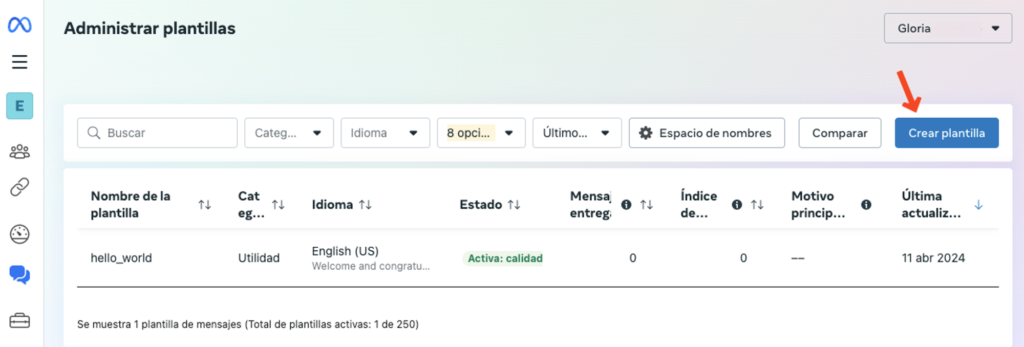
Elija la opción Utilizar una plantilla en blanco haciendo clic en "Crear plantilla".
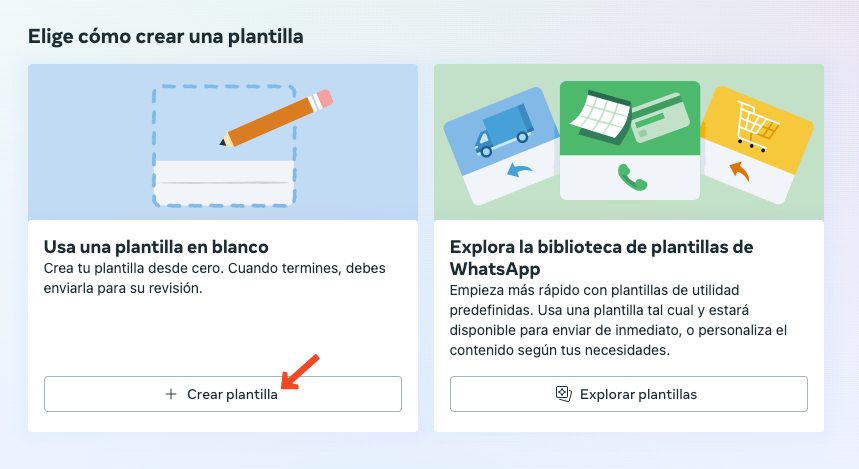
Las opciones de este ejemplo se recomiendan, pero no son necesariamente obligatorias.
- Categoría: Marketing | Personalizado
- Nombre: (utilice un nombre descriptivo)
- Cabecera: Comienzo del mensaje
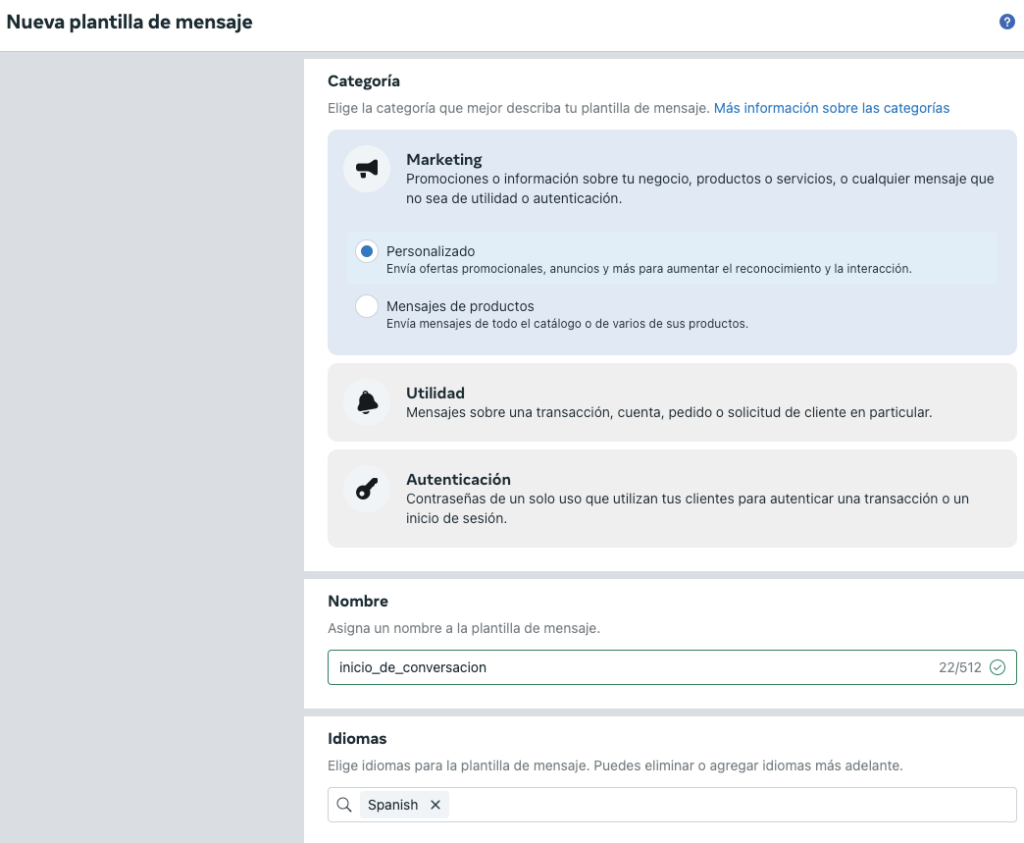
- Cuerpo: Mensaje principal
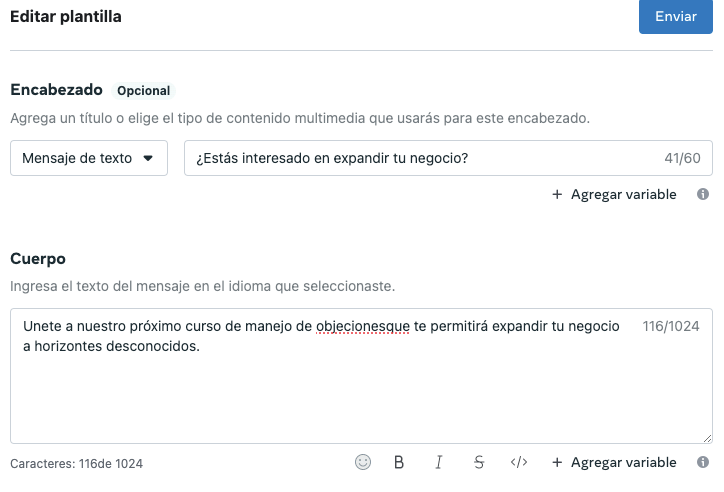
- Botones. Siempre es recomendable añadir el botón "Desactivar Marketing" porque WhatsApp valora que respondamos correctamente a las peticiones de "No Molestar" de los usuarios.
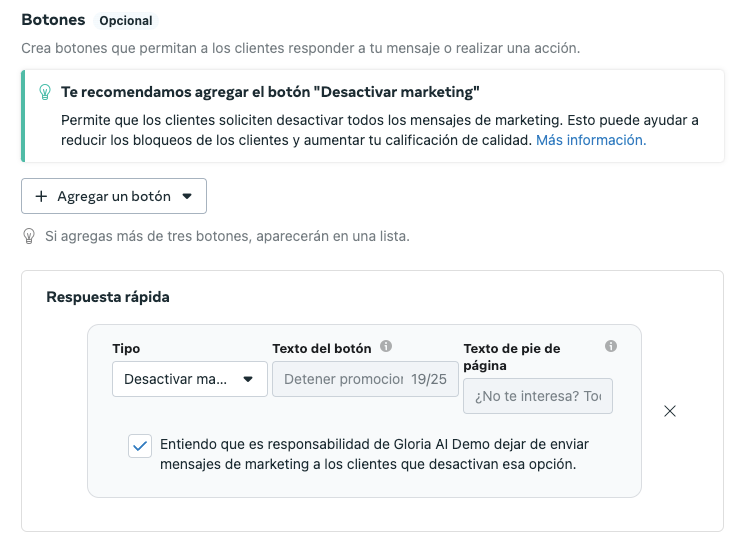
Verás una vista previa de tu mensaje en la parte derecha de la pantalla.
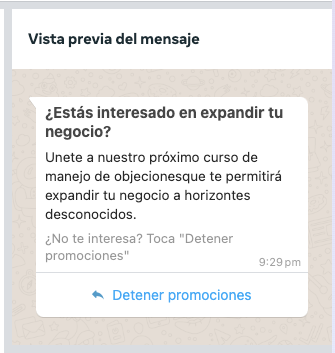
Estas plantillas se sincronizarán automáticamente con Gloria AI
Para iniciar una nueva conversación desde Gloria AI #
Vaya a "Conversaciones" -> "Nueva conversación".
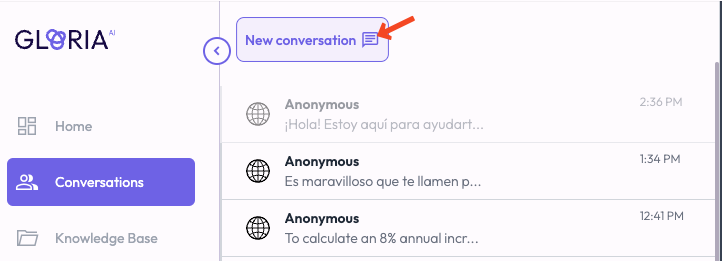
Actualice la lista de plantillas haciendo clic en "Actualizar".
Seleccione la plantilla que desea enviar
Escriba el número de teléfono
Y luego haga clic en "Enviar".